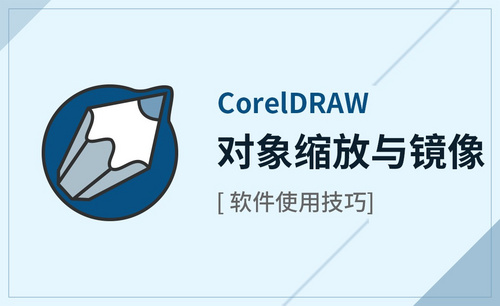cdr怎么一键转曲?有哪些步骤?
发布时间:2021年03月09日 14:08
对于制图软件我们对cdr也有了一定的了解,但是它中间有许多实用的功能我们还没有掌握甚至有的还不知道。很多时候用cdr软件发给给别人需要的文件,但是在别人的电脑上打开的时候会出现缺失字体的现象,遇到这样的情况就需要在保存之前先进行文字转曲的处理,Cdr转曲就是把所有的图形和文本转换成曲线(图像)形式,下边我们介绍一下:cdr怎么一键选择所有文字并且转曲?
1、首先使用ctrl+A进行全选(如下图所示);
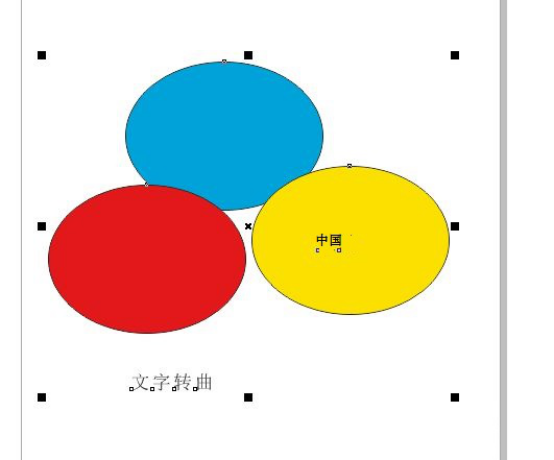
2、然后ctrl+G进行群组(如下图所示);
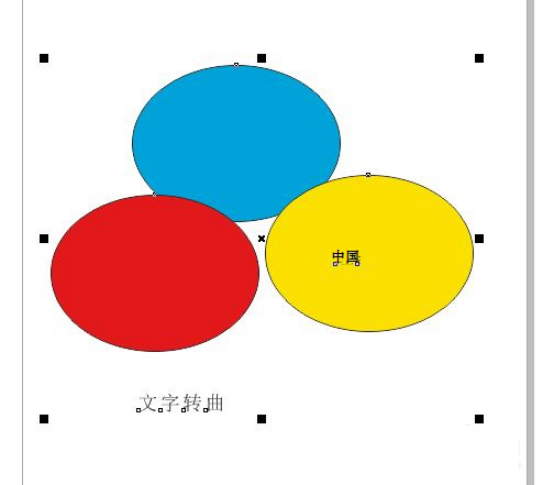
3、接着单击右键选择:取消组合所有对象;这样是防止之前有些文字对象是群组过的,因为最后快速选择文字是不能选择进行过群组的文字(如下图所示);
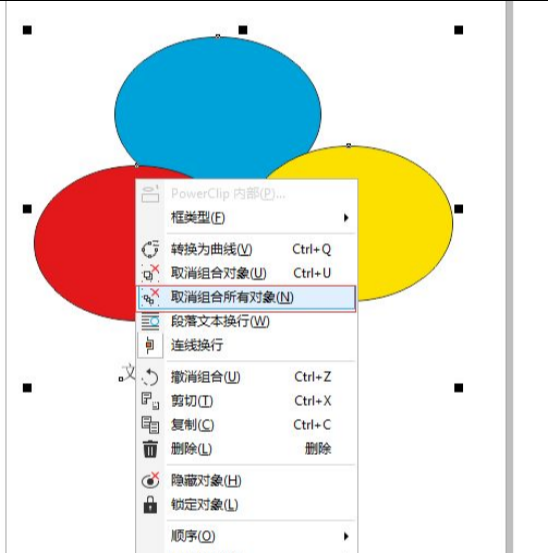
4、然后菜单栏—编辑—全选—文本选项(如下图所示);

5、最后在选择的对象上面单击右键选择:转换为曲线,或者使用快捷键ctrl+Q就可以了(如下图所示)。
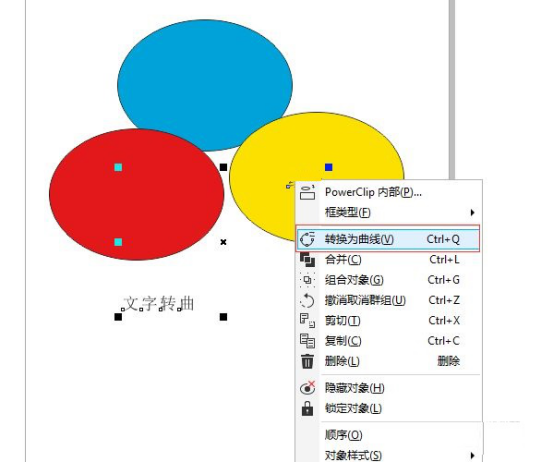
以上简单的介绍了cdr怎么一键选择所有文字并且转曲的步骤,转曲是为了在其他没有安装同样字体的电脑里打开不会出出错。一般是输出印刷后才为了安全才转曲 或者你需要特殊编辑才转曲。认真的学习一这项操作吧!
本篇文章使用以下硬件型号:联想小新Air15;系统版本:win10;软件版本:cdr x8。